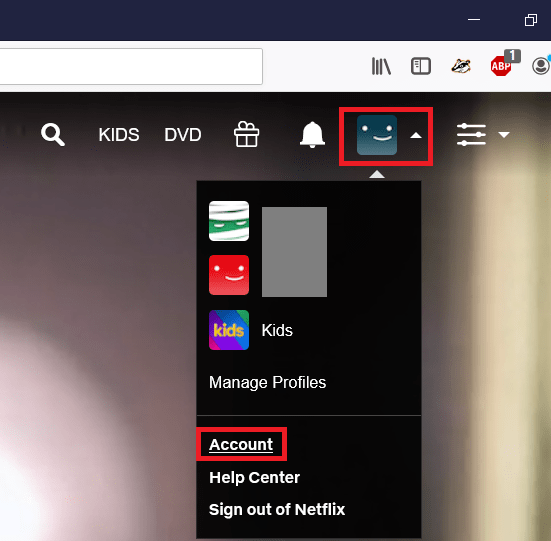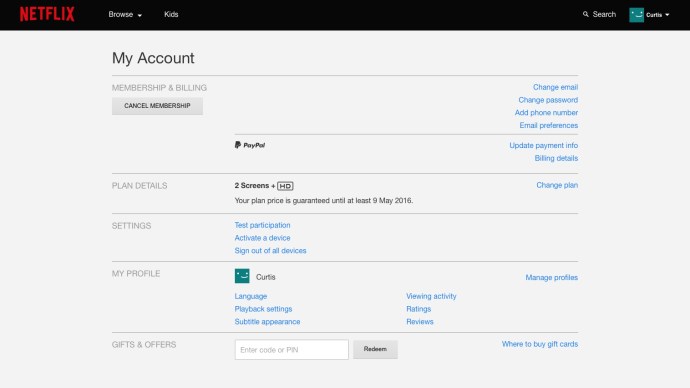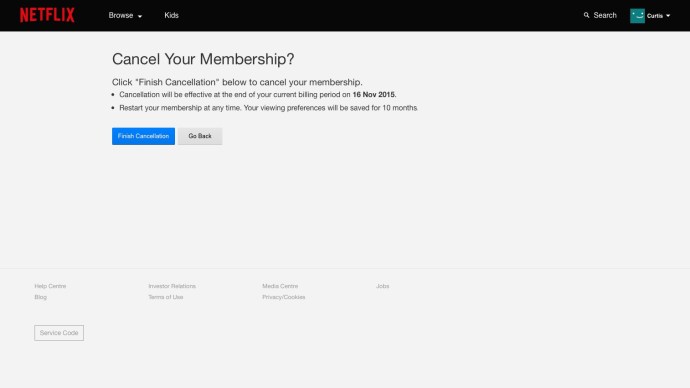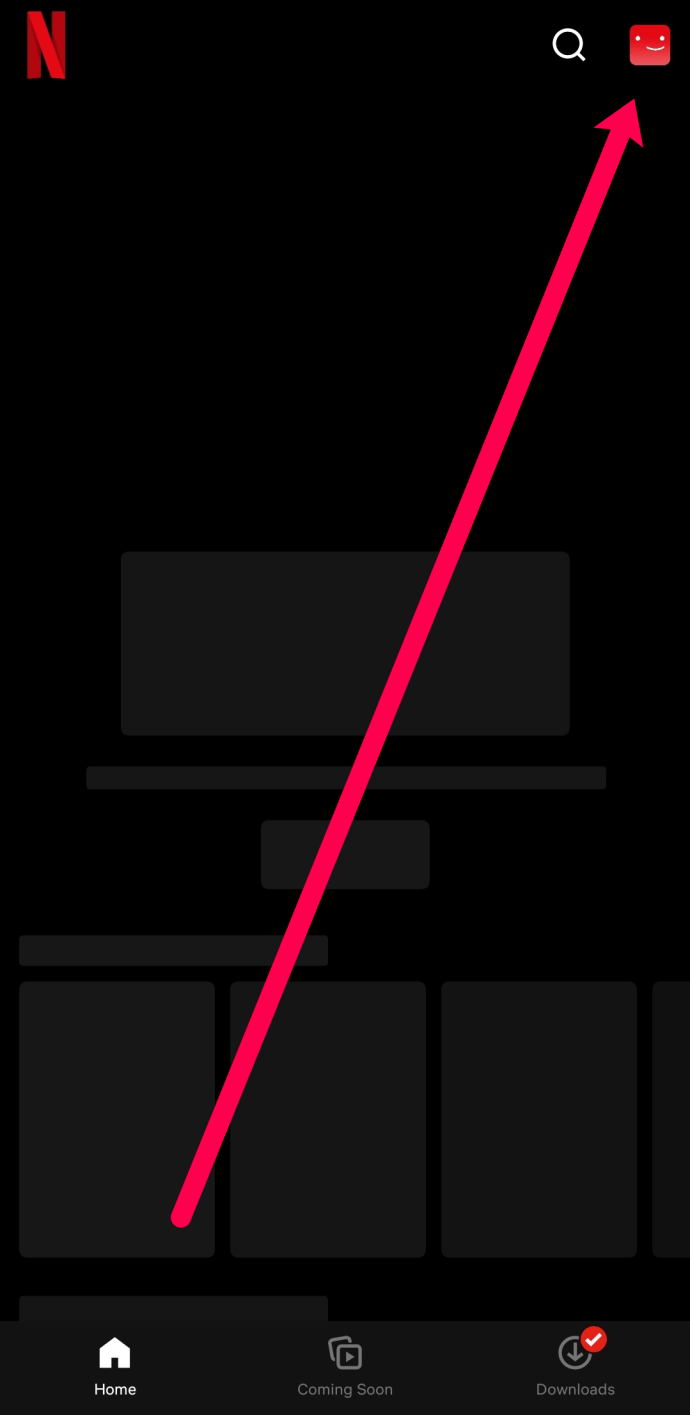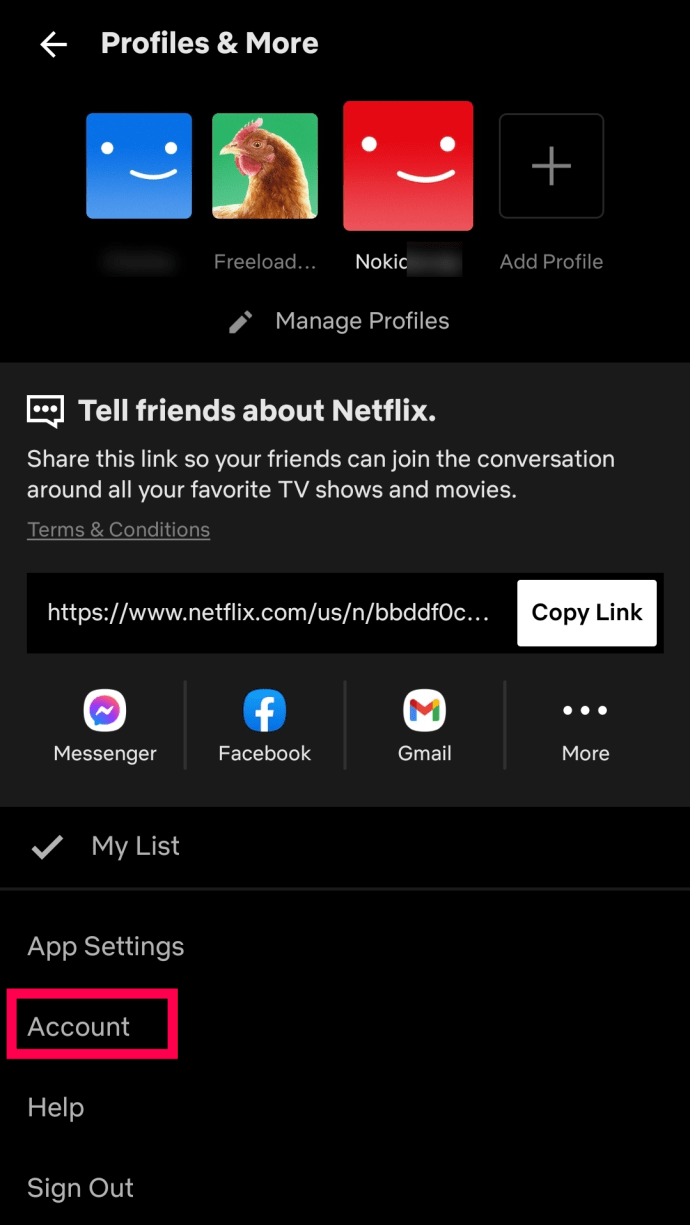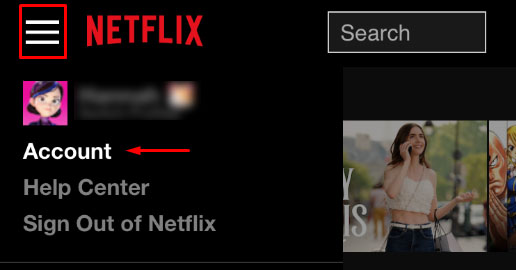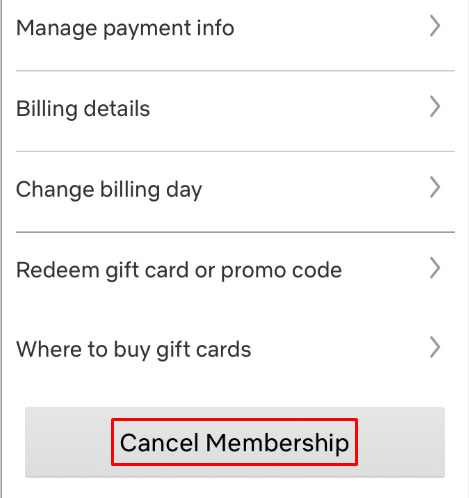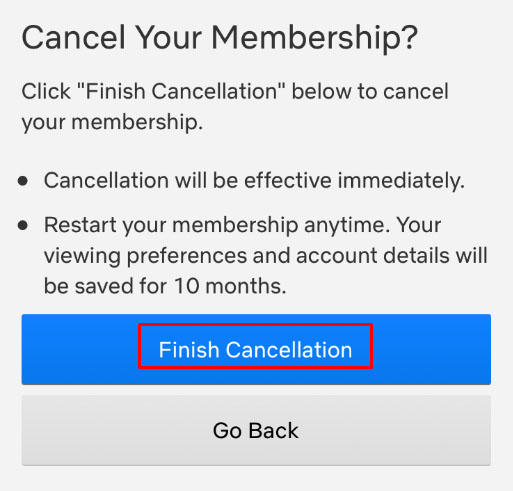- Mis on Netflix?: kõik, mida peate teadma tellitava telesaadete ja filmide voogesitusteenuse kohta
- Netflixi parimad uued saated augustis
- Netflixi parimad telesaated
- Parimad Netflixi filmid, mida KOHE vaadata
- Netflixi parim sisu augustis
- Parimad Netflixi originaalid, mida KOHE vaadata
- Parimad Netflixi dokumentaalfilmid
- Kuidas saada Ühendkuningriigis Ameerika Netflixi
- Kuidas leida Netflixi peidetud kategooriaid
- Kuidas kustutada oma Netflixi vaatamisajalugu
- Kuidas seadet Netflixist eemaldada
- Kuidas vaadata Netflixi Ultra HD-s
- Netflixi näpunäited ja nipid
- Kuidas teada saada oma Netflixi kiirust
- Netflixi tühistamine kolme lihtsa sammuga
Netflix on praegu kõige populaarsem tellitav videovoogesituse teenus (muidugi välja arvatud YouTube). See on aidanud muuta viisi, kuidas me videosisu seedime, vaatame telesaateid ja andis uue elu madala reitinguga B-kategooria filmidele, mille aeg ununes.
Paketid algavad 8,99 dollarist kuus ja tõusevad 15,99 dollarini kuus, kui soovite Ultra HD filmimaterjali ja mitut kontot ühe tellimuse kohta. Olenemata sellest, millise paketi valite, on teil juurdepääs Netflixile
Vaadake seotud Kuidas saada Ameerika Netflixi riigist välja reisides Kuidas teha Netflix HD või Ultra HD: lihtsaim viis Netflixi pildiseadete muutmiseks Netflixi žanrikoodid: Netflixi peidetud kategooriate leidmineSiiski ei pruugi teile meeldida Netflixi alles jätta pärast kuuajalist tasuta prooviperioodi. Paljud tellimusteenused peidavad oma tellimuse tühistamise nupud oma seadete sügavustesse, kuid Netflixi on üllatavalt lihtne lahti saada.
Kui soovite Netflixi tühistada, kuna tunnete, et olete vaadanud kogu selle pakutavat head sisu, saate oma konto tühistada järgmiselt.
Kuidas oma Netflixi brauseris tühistada
- Logige sisse oma Netflixi kontole ja valige oma profiiliikoon ja seejärel klõpsake nuppu Konto.
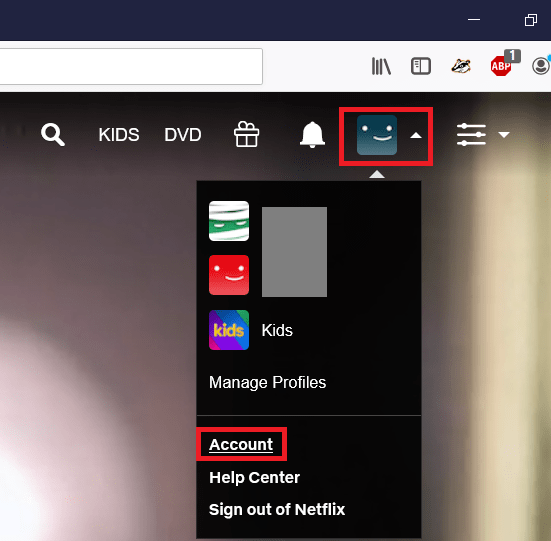
- Sinu peal Minu konto lehel peaksite nüüd nägema kõike oma konto kohta, sealhulgas plaani üksikasju, sätteid ja taasesituse eelistusi. Klõpsake Tühista liikmestaatus all Liikmelisus ja arveldamine liikmelisuse tühistamiseks.
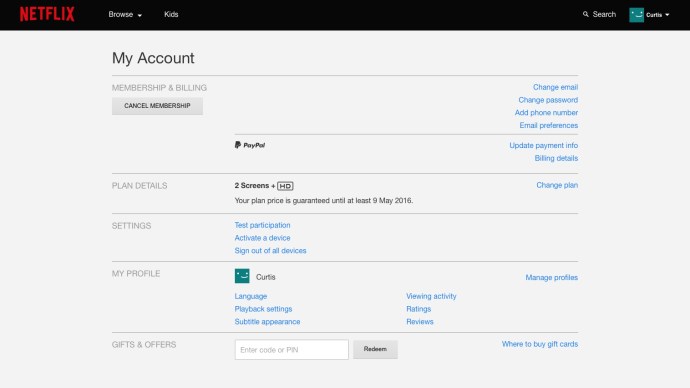
- Teid suunatakse nüüd tellimuse lõpetamise kinnitamiseks kinnituslehele. Hoiatus: kui olete varakult Netflixiga liitudes odavamal tasemel, maksate naastes kõrgemat tasu.
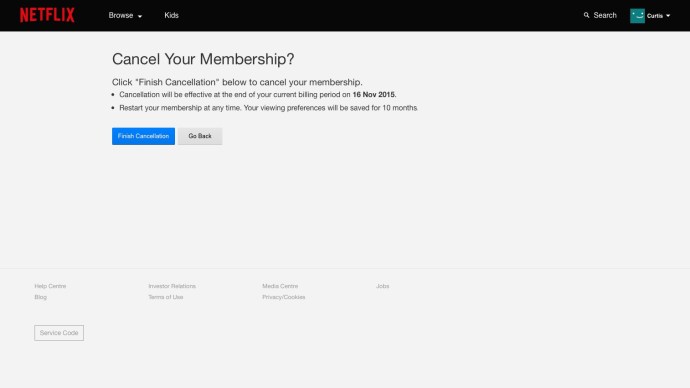
Kuidas oma Netflixi tühistada: Android
- Netflixi konto tühistamiseks Android-telefonis või -tahvelarvutis peate külastama veebibrauserit. Avage oma Androidis Netflixi rakendus ja puudutage paremas ülanurgas profiiliikooni.
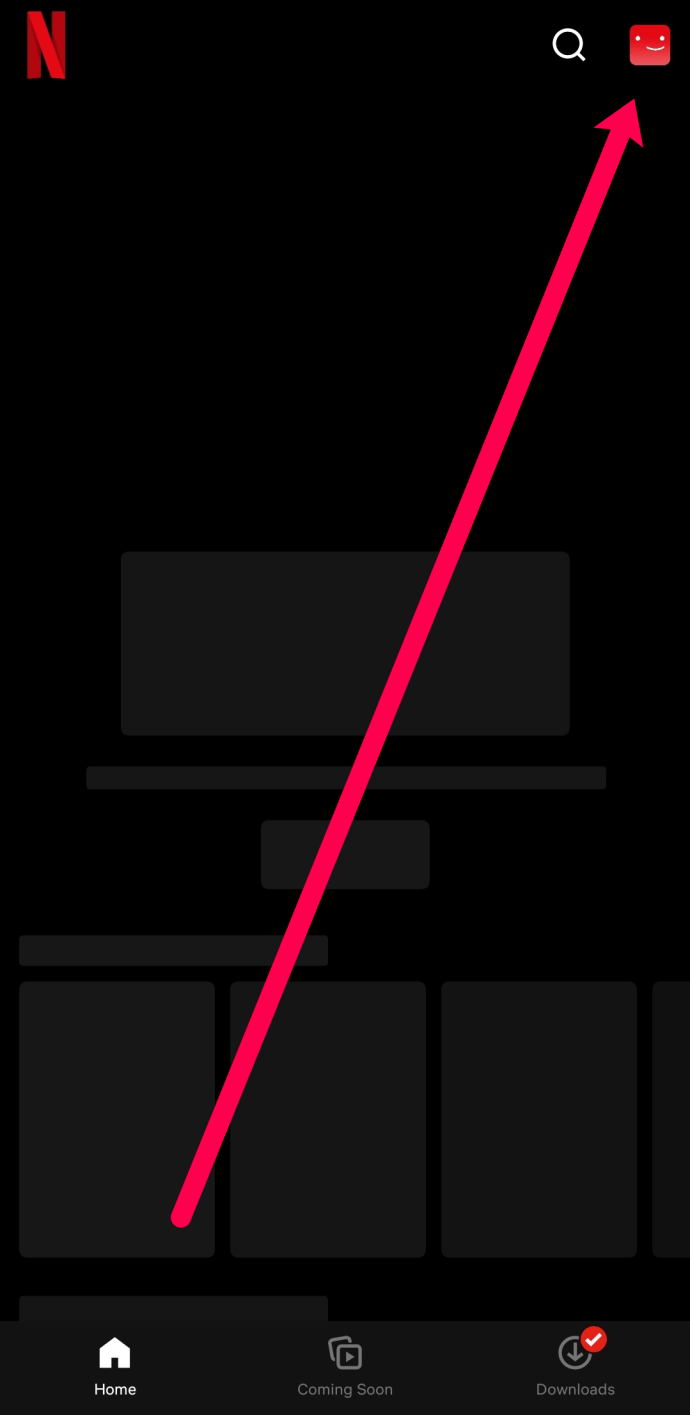
- Puudutage Konto ja valige veebibrauser, mida soovite liikmelisuse tühistamiseks kasutada.
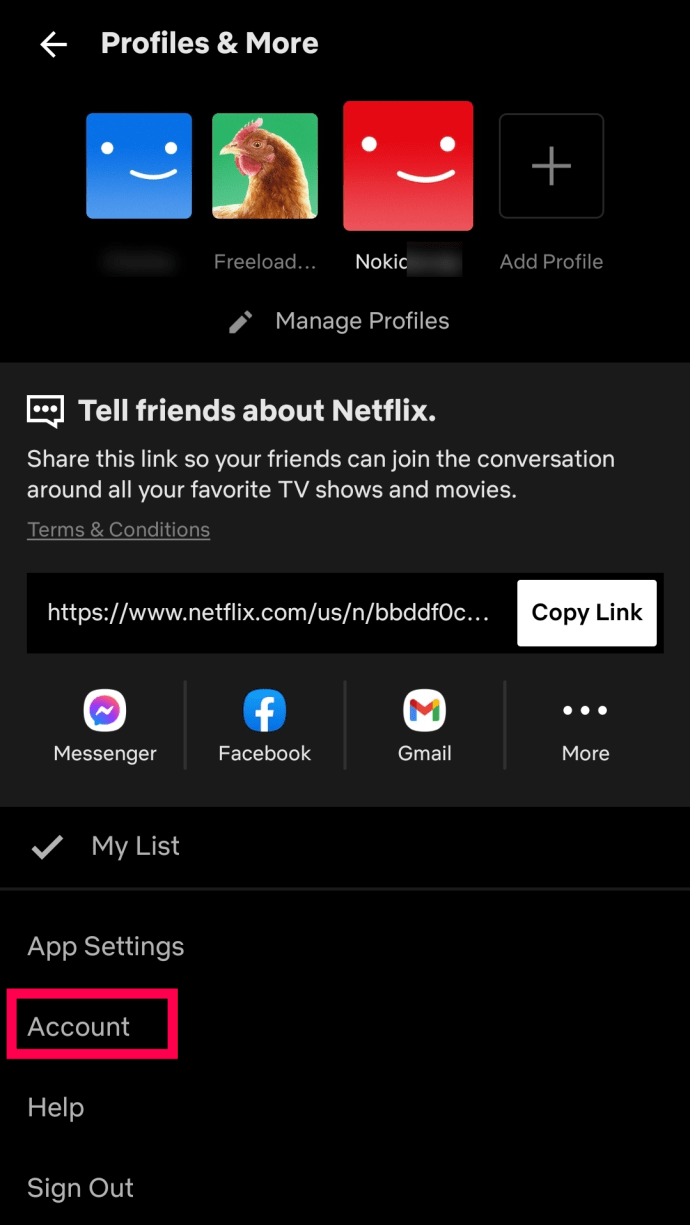
- Siit edasi kasutage liikmesuse tühistamiseks samu samme, mida kasutasite ülal.
Kuidas oma Netflixi kontot tühistada: iOS
iPhone'i ja iPadi kasutajad saavad Netflixi kontost täielikult mööda minna. Minge otse Safari või Chrome'i ja külastage oma Netflixi konto lehte. Siit peaksite saama liikmelisuse tühistamiseks kasutada Netflixi töölauaversiooni.
- Puudutage paremas ülanurgas kolme vertikaalset joont ja puudutage Konto.
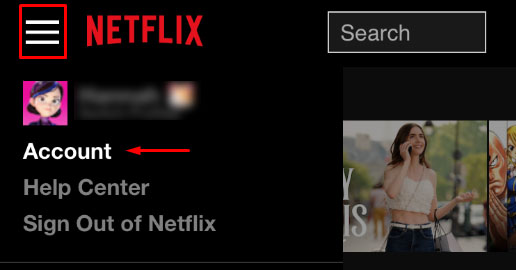
- Kerige lehte alla ja puudutage Tühista liikmestaatus.
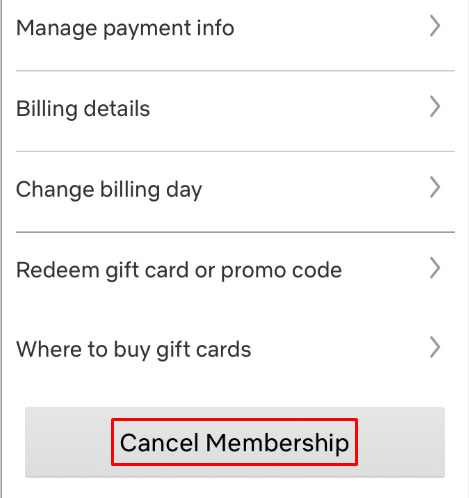
- Kinnitage tühistamine
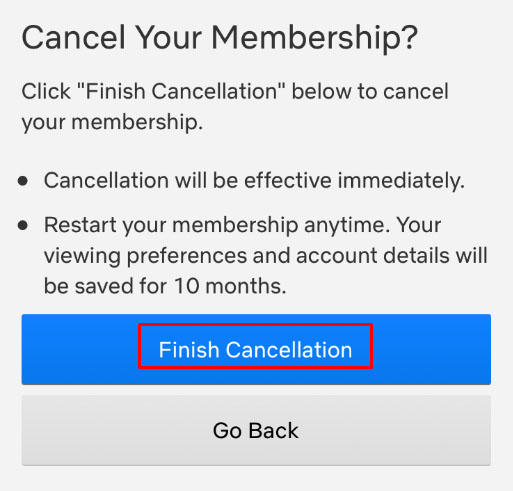
Tühistamise algatamisel pääsete Netflixi sisule juurde kuni arvelduskuupäevani. Arvelduskuupäeva kontrollimiseks avage oma konto seaded ja vaadake jaotist „Liikmelisus”. Loetletakse järgmine arvelduskuupäev.
Peaksite saama Netflixilt tühistamismeili. Kontrollige oma meili ja veenduge, et teile enam Netflixi eest arvet ei esitataks.
Netflixi tühistamine, kui arve esitatakse mõne muu teenuse kaudu
Netflixi registreerumine Amazoni, iTunesi, teie Interneti-teenuse pakkuja või isegi mõne muu teenuse kaudu pole haruldane. Kahjuks ei saa te Netflixi kaudu otse tühistada, kui olete registreerunud mõne nende teenuste kaudu. Põhjus on selles, et teie konto on tegelikult lingitud mõne muu teenusega.
Netflixi tühistamine iTunes'i kaudu
Need, kes registreerusid iTunes'i abil, saate tühistada, avades oma iPhone'is rakenduse Seaded. Puudutage ülaosas oma Apple ID-d ja seejärel puudutage Tellimused. Siit leidke Netflixi tellimus ja tühistage see.

Netflixi tühistamine Amazoni kaudu
Amazoni abonendid saavad oma Netflixi teenuse tühistamiseks külastada lehte Liikmelisus ja tellimus. Klõpsake nuppu Täpsemad juhtnupud valik ja valige tühistamise suvand.

Netflixi tühistamine Google Play kaudu
Netflixi tühistamine Google Play kaudu on samuti lihtne. Kõik, mida pead tegema, on avada oma Android-seadmes Google Play pood ja klõpsata vasakus ülanurgas kolmerealist menüüd. Puudutage Tellimused ja puudutage Netflixi. Valige tühistamise suvand ja järgige juhiseid.

Netflixi tühistamine Comcast Xfinity kaudu
Kui teile esitatakse arve Interneti-teenuse pakkuja (nt Comcast Xfinity) kaudu, külastage tühistamise kohta lisajuhiste saamiseks oma Netflixi konto lehte. Eelkõige pakkus Comcast kunagi teenust tasuta, nii et te ei pruugi tegelikult teenuse eest üldse maksta. Tellimuste kontrollimiseks saate ka oma Interneti-teenuse pakkuja kontole sisse logida. See kehtib ka siis, kui teile esitatakse arve mobiiltelefoni operaatori kaudu.
Kuidas Netflixi tühistada, kui kontole häkiti
Netflixi kasutajad üle maailma on sattunud õnnetute internetipiraatide otsa. Kui teie kontole häkiti sisse ja sisselogimisandmeid muudeti, võite küsida, mida teha. Te ei saa konto tühistamiseks sisse logida, seega kuidas konto tagasi saada või selle eest arveldamine lõpetada?
Eeldades, et te ei maksa Netflixi eest kolmanda osapoole teenuse kaudu, vajate sisselogimisel abi. Minge Netflixi sisselogimislehele ja klõpsake nuppu Abi vajama? nuppu.

Netflix nõuab teie sisselogimisandmeid ja arveldusmeetodit. Kui olete selle teabe esitanud, aitab tugitiim teil konto tagasi võtta, et saaksite selle tühistada. Meil on siin rohkem teavet teie konto taastamise kohta.
Minge oma plaani madalamale versioonile
Kui olete siin, sest soovite raha säästa, ei pruugi te olla valmis kaotama juurdepääsu mõnele oma lemmiksaatele ja -filmidele. Kui see nii on, ei pea te raha säästmiseks oma plaani tühistama.
Kui te ei kasuta madalaima tasandi paketti, saate oma tellimust muuta ja kulusid kokku hoida.

Järgides samu samme nagu ülal, puudutage lihtsalt oma praegust plaani. Siit puudutage Muuda plaani ja valige see, millega soovite jätkata (antud juhul on see põhiplaan). Klõpsake valikul Jätka.
Kui olete oma plaani muutnud, saate kinnitusmeili. Pidage meeles, et tühistamisel kehtib sama arveldus, mis tähendab, et teil on juurdepääs praegusele plaanile kuni arvelduskuupäevani. Pärast seda jätkate arveldamist, kuid uue hinnaga ja saate uued funktsioonid.
Korduma kippuvad küsimused
Kui teil on Netflixi tühistamise kohta rohkem küsimusi, käsitleme teid allpool.
Tühistasin oma tellimuse, kuid arve sain ikkagi. Mis toimub?
Netflixi tühistamised jõustuvad järgmisel arveldustsüklil. See tähendab, et kui teile esitatakse arve eelseisva kuu 1. kuupäeval, kuid tühistate tellimuse 15. kuupäeval, on teil endiselt juurdepääs kogu Netflixi sisule kuni esimese kuuni.
Kahjuks võib tühistamisel esineda viivitusi, mis tähendab, et kui tühistate oma tellimuse ühe või kahe päeva jooksul alates uuendamise kuupäevast, võite näha teist tasu.
Kui olete liikmelisuse tühistanud, kontrollige oma e-posti teel, et olete tühistamise õigesti lõpetanud. Peaksite saama kinnitusmeili. Kui te seda ei saanud, logige sisse Netflixi ja kontrollige, kas teie liikmesus on aeguma (loetletud on teade).
Lõpuks, kui olete kindel, et tühistasite oma konto õigel ajal ja tühistasite õige konto (teil võib olla mitu), võtke abi saamiseks ühendust Netflixi toega. Netflixi ametlik seisukoht tagasimaksete osas on, et nad neid ei paku, kuid kui teile on esitatud vale arve, tasub raha tagasi saamiseks pöörduda.
Ma ei näe oma profiili all tühistamise võimalust. Miks mitte?
Kui olete järginud ülaltoodud samme, kuid ei näe tühistamisvalikut, on põhjuseks see, et teile esitatakse arve mõne muu teenuse kaudu. Kui te pole kindel, milline neist, külastage oma Netflixi konto lehte ja klõpsake lingil, kus teie arveldusinfo peaks olema. See juhendab teid isikliku konto seadistamise tühistamisprotsessis.
Kas ma saan oma konto uuesti aktiveerida?
Jah. Netflix võimaldab teil oma konto uuesti aktiveerida kuni 10 kuuks. Kui teete seda selle aja jooksul, jääb teie vaatamiste ajalugu ja kõik kõik puutumata.
Kui proovite tühistada pärast seda perioodi, peate looma täiesti uue konto.
Kas ma saan oma konto peatada?
Tellimuse peatamine võimaldab kasutajatel mõneks ajaks oma maksed ja teenuse peatada. Praegu pole kõigil võimalik oma kontosid peatada. Netflix kinnitas 2021. aasta juulis, et testib seda funktsiooni. Õnneks saate nii kaua, kui jätkate oma konto kasutamist enne 10. arveldusperioodi, teenust jätkata samamoodi nagu varem.
Netflixi tühistamine
Nüüd, kui teate, kuidas Netflixist loobuda, saate vabaneda järjekordse igakuise arve koormast. Kui olete nagu paljud teised, võite Netflixi tellida ainult siis, kui neil on uued originaalsisu hooajad, mida soovite vaadata, ja tühistada kuni järgmise hooajani.
Jagage allpool oma mõtteid Netflixi kohta.